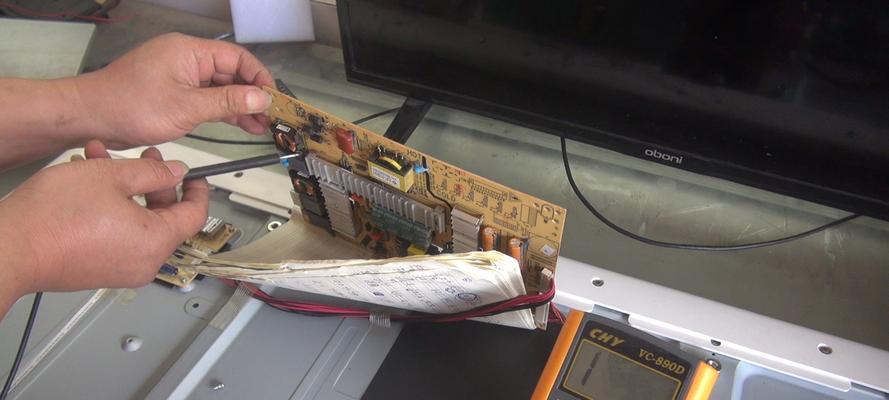电脑显示器不亮怎么办?显示器不亮原因是什么?
电脑是我们日常工作和娱乐的必备工具,而显示器作为电脑的输出设备,起到了至关重要的作用。但有时我们会遇到显示器不亮的情况,这不仅会影响我们的正常使用,还可能是一种潜在的硬件故障。本文将详细介绍如何解决显示器不亮的问题,帮助大家迅速恢复正常使用。

检查电源线是否连接正常
首先要确保电源线连接到显示器和电源插座上都是牢固的,并且没有松动。
检查信号线是否连接正确
确保信号线连接正确,信号线一端插在显示器上,另一端插在电脑主机的显卡接口上。

调整亮度和对比度
有时候显示器的亮度和对比度设置过低,导致无法正常显示画面。可以尝试调整这两个参数,看是否能够解决问题。
检查显示器是否被关闭或休眠
有些显示器具有自动休眠或关闭功能,可以通过点击显示器上的按键或者移动鼠标来唤醒显示器。
检查电脑是否正常运行
显示器不亮可能是因为电脑本身出现了故障,可以检查电脑是否开机,并且正常运行。可以通过听到电脑启动声音或看到电源指示灯亮起来来判断。
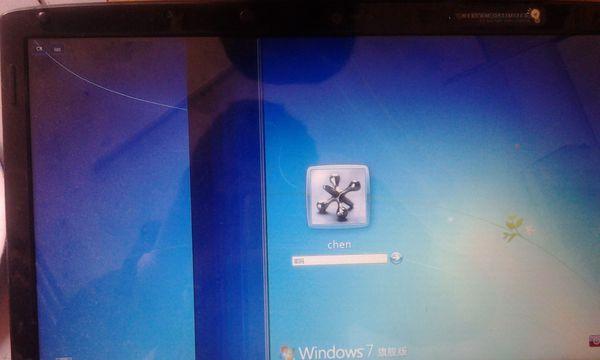
检查显示器的硬件连接
确保显示器的硬件连接没有问题,包括插头和插口之间没有松动或氧化。
尝试使用其他显示器
将显示器连接到其他电脑上,如果其他显示器可以正常使用,那么问题可能出在原先的显示器上。
重启电脑和显示器
有时候问题可能是由于临时的软件错误造成的,通过重启电脑和显示器可以解决一些问题。
更新或重新安装显卡驱动程序
显示器无法正常工作可能是由于显卡驱动程序过时或损坏,可以尝试更新或重新安装显卡驱动程序。
检查显示器的硬件故障
如果以上方法都无法解决问题,可能是因为显示器本身出现硬件故障,可以考虑联系售后维修服务。
检查电源供应是否稳定
不稳定的电源供应也可能导致显示器无法正常工作,可以尝试更换电源插座或使用稳压器。
检查显示器的设置菜单
有些显示器有自己的设置菜单,可以尝试进入菜单查看是否有误操作或者错误设置。
检查显示器的热保护
部分高端显示器具有热保护功能,当温度过高时会自动关闭,可以等待一段时间后再次尝试开机。
清理显示器的灰尘
长时间使用后,显示器可能会积累灰尘,可以尝试用干净的软布轻轻擦拭显示器表面,清除灰尘。
维修或更换显示器
如果以上方法都无法解决问题,建议联系专业维修人员进行维修或更换显示器。
显示器不亮可能是由于多种原因造成的,包括电源连接问题、信号线问题、设置问题、硬件故障等。通过逐一排查和尝试不同的解决方法,大部分问题都可以解决。如果无法解决,建议联系专业维修人员进行进一步的检测和处理。
版权声明:本文内容由互联网用户自发贡献,该文观点仅代表作者本人。本站仅提供信息存储空间服务,不拥有所有权,不承担相关法律责任。如发现本站有涉嫌抄袭侵权/违法违规的内容, 请发送邮件至 3561739510@qq.com 举报,一经查实,本站将立刻删除。
相关文章
- 站长推荐
- 热门tag
- 标签列表
- 友情链接